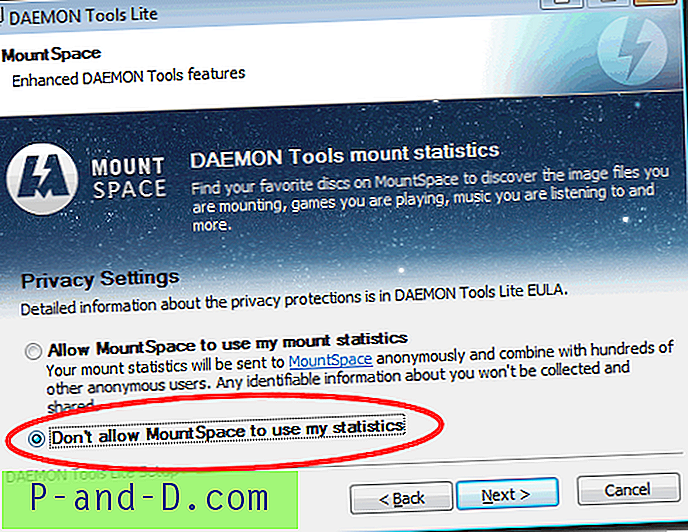Lorsque vous essayez d'ouvrir ou d'enregistrer un fichier à partir de diverses applications qui utilisent la boîte de dialogue Ouvrir ou enregistrer sous Windows, les boîtes de dialogue peuvent apparaître vides ou avec un arrière-plan gris, sans la vue du dossier ou le volet de navigation. Voici à quoi cela pourrait ressembler.
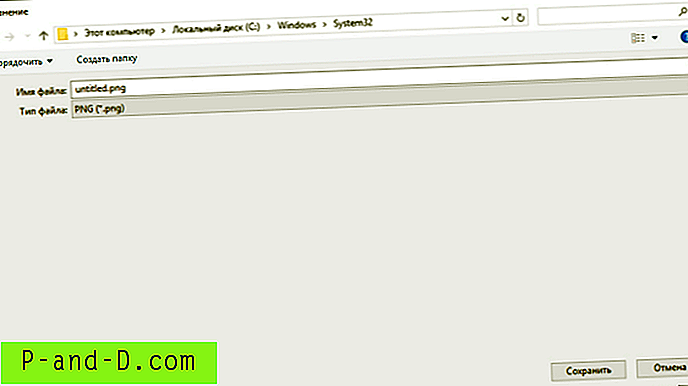
Cela se produit si le placement de la boîte de dialogue Ouvrir ou Enregistrer sous ou les paramètres MRU sont corrompus, et voici comment résoudre le problème.
Si les instructions suivantes de l'étape 1 ne vous aident pas, passez à l'étape suivante.
- Effacer les paramètres de la boîte de dialogue Ouvrir / Enregistrer sous
- Réinitialiser les vues de dossier
- Exécutez le vérificateur de fichiers système
Effacer les paramètres de la boîte de dialogue Ouvrir / Enregistrer sous
Démarrez Regedit.exe et accédez à la branche suivante:
HKEY_CURRENT_USER \ SOFTWARE \ Microsoft \ Windows \ CurrentVersion \ Explorer \ ComDlg32
Renommez ComDlg32 en ComDlg32.OLD
Répétez la même chose pour ces deux touches.
HKEY_CURRENT_USER \ SOFTWARE \ Microsoft \ Windows \ CurrentVersion \ Explorer \ CIDOpen
HKEY_CURRENT_USER \ SOFTWARE \ Microsoft \ Windows \ CurrentVersion \ Explorer \ CIDSave
Quittez l'Éditeur du Registre.
Réinitialiser les paramètres d'affichage des dossiers
Si l'étape ci-dessus n'aide pas, réinitialisez vos vues de dossier. Téléchargez et exécutez le fichier de script dans l'article Comment réinitialiser les paramètres d'affichage des dossiers dans Windows Vista, 7, 8 et 10. Cela efface les paramètres d'affichage des dossiers pour l'Explorateur et les boîtes de dialogue communes.
Exécutez le vérificateur de fichiers système
Comdlg32.dll est responsable des boîtes de dialogue Ouvrir / Enregistrer sous. Il est possible que le fichier ou certains des fichiers associés soient corrompus. L'exécution du vérificateur de fichiers système devrait résoudre ce problème.
Ouvrez l'invite de commandes en tant qu'administrateur. Tapez la commande suivante et appuyez sur ENTRÉE:
SFC / SCANNOW
Cela analyse l'intégrité de vos fichiers système et remplace les fichiers corrompus par les bonnes copies de la source.